U盘无法识别?U盘读不出来的5个修复方法,新手自救指南!
- 来源: 金舟软件
- 作者:Lyan
- 时间:2025-11-10 14:20:59

比特数据恢复软件
-
官方正版
-
纯净安全
-
软件评分:
 AI摘要
AI摘要
本文针对U盘插入电脑后无法识别的问题,提供了详细的排查和解决方法。涵盖硬件故障、驱动不兼容、文件系统损坏等常见原因,并给出具体修复步骤,包括使用Windows工具、数据恢复软件、格式化等。同时解答了U盘修复中的常见疑问,帮助用户快速恢复数据并解决U盘识别问题,避免数据丢失风险。
摘要由平台通过智能技术生成U盘的使用十分便利,但同时存在的隐患也很多。例如u盘已经插上,但是无法识别。
要么是电脑右下角提示“无法识别的USB设备”,要么就是在“我的电脑”里没有出现U盘的盘符。为了更好地解决此情况带来“数据丢失”的危机感,本文整理了U盘无法识别的原因分析,以及修复u盘数据的恢复方法,有需要的可以继续阅读了解。
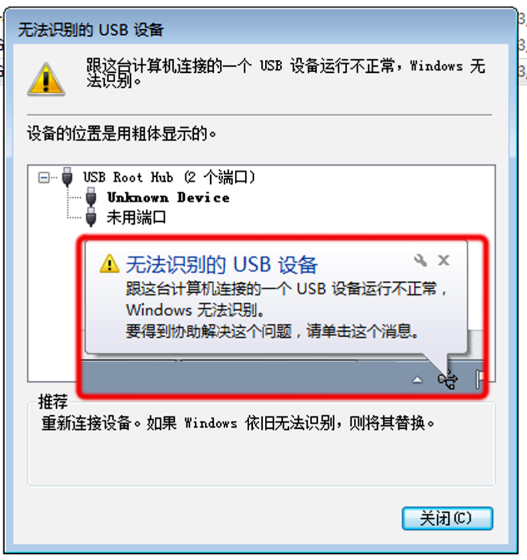
一、U盘无法识别的故障排查和解决方法
(1)设备硬件故障
症状:U盘插入电脑无法应,盘符不显示
解决方法:将U盘插入到其他电脑进行测试,如果依旧无法识别则判定为设备硬件故障
(2)驱动不兼容
症状:USB驱动不兼容,包括驱动过时、损坏或冲突
解决方法:打开电脑“设备管理器”,找到对应的驱动查看是否有黄色感叹号,有的话选中右键更新即可
(3)文件系统损坏
症状:提示“需要格式化”、“文件目录损坏”或盘符显示未RAW格式
解决方法:借助U盘修复工具进行修复,或恢复工具将U盘文件另存为
(4)物理问题-接口故障
症状:U盘插入电脑无任何反应和提示
解决方法:台式机优先用后置的USB接口(供电更稳定),更换USB 2.0/3.0接口排查故障
(5)分区表故障
症状:盘符丢失、分区未初始化或损坏
解决方法:Win+R输入 diskmgmt.msc,右键未分配U盘→「更改驱动器号和路径」手动分配盘符
二、U盘无法识别如何修复?
电脑不识别u盘怎么解决?本文整理了5个修复方法,包括U盘修复、U盘数据恢复,用户可结合自己的实际情况选择对应的方法。
方法1:Windows内置磁盘检查修复工具
对于“文件或目录损坏”的错误行库,可以借助Windows内置工具进行修复,例如chkdsk
U盘修复操作步骤:
Step1、右键U盘→"属性"→"工具"→"检查"→"扫描驱动器"自动修复
Step2、命令行方式:管理员身份运行CMD,输入"chkdsk X: /f /r"(X为U盘盘符),/f修复错误,/r恢复坏扇区数据
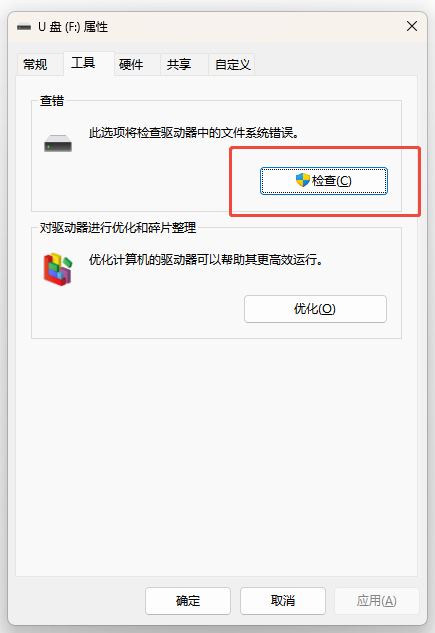
方法2:借助“比特数据恢复软件”恢复U盘数据
对于损坏或无法使用的U盘,可以采取数据恢复,将其数据进行备份的方法解决。
比特数据恢复软件能够恢复因提示未格式化、文章目录乱码、频繁掉盘或其他原因丢失的数据。格式化U盘前准备的工作-数据恢复/备份
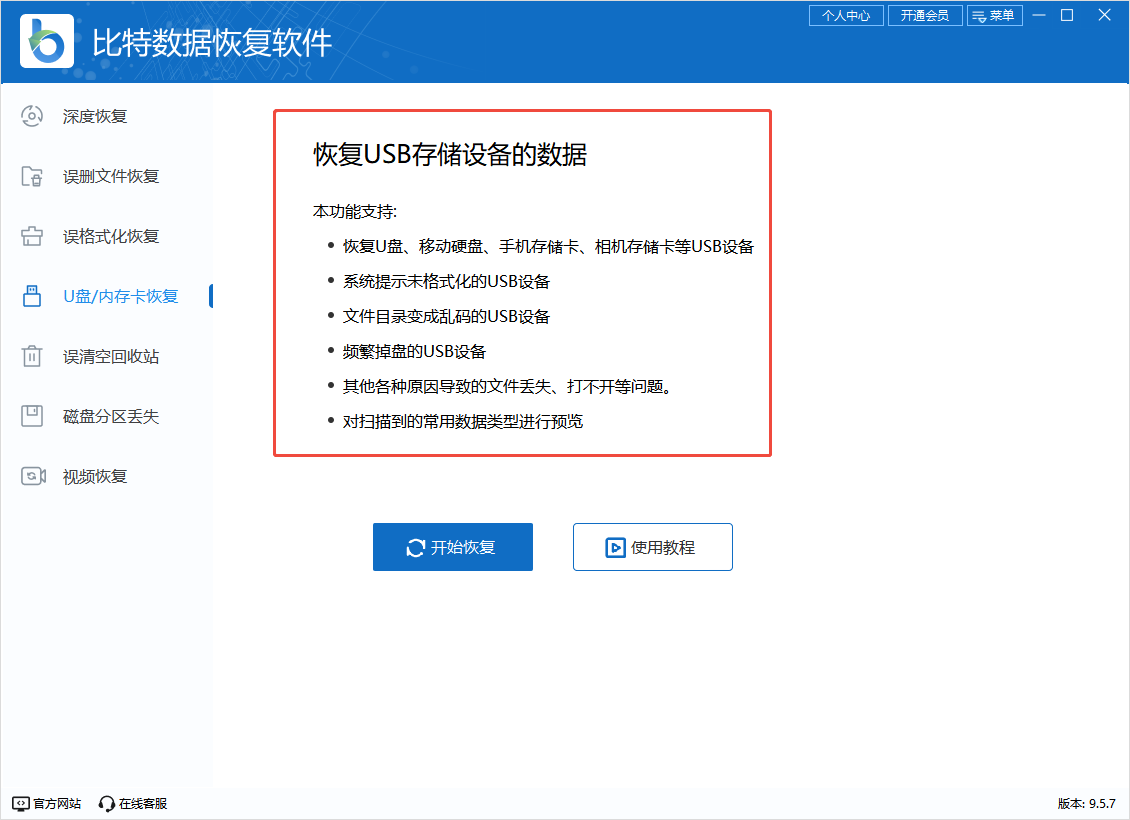
方法3:格式化修复(数据备份优先)
格式化操作会导致U盘所有数据丢失,重要文件可用方法2进行恢复与备份。然后再对U盘进行格式化修复,具体操作如下:
Step1、打开“此电脑”→ 右键 U 盘盘符 → 选择“格式化”;
Step2、设置文件系统(FAT32 兼容性广,exFAT 适合大容量)→ 勾选“快速格式化”→ 点击“开始”;
Step3、格式化完成后,重新拔插U盘再次检测下是否还有问题。
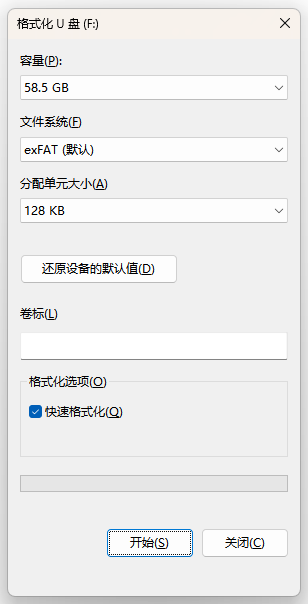
方法4:更新或重装USB驱动程序
如果在在“设备管理器”中查看USB驱动程序带有黄色感叹号,可尝试选中后鼠标右键选择“更新驱动程序”自动搜索。此方法没有用的话,可以借助第三方驱动工具完成更新或重装驱动。
操作步骤:
Step1、电脑运行金舟驱动大师,点击选择“全检体检”;
Step2、软件会自动扫描电脑,检测出所有异常驱动;
Step3、点击“立即修复”完成修复后,再重启电脑即可。
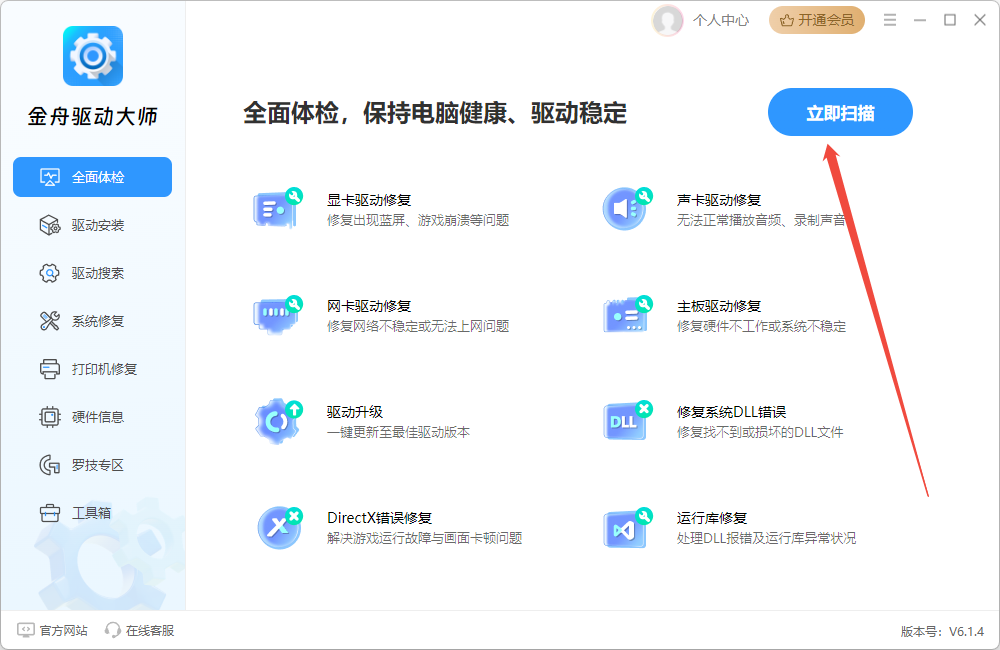
方法5:尝试在Linux系统下读取U盘数据
电脑提示需要格式化U盘时,可尝试在Linux系统上进行读取,大部分情况下,Linux系统可正常访问故障U盘。如果Linux系统能够识别U盘,则将重要文件拷贝备份,再对U盘进行处理即可。
三、U盘修复疑难杂症(FAQ)
Q1:U盘显示RAW格式如何格式化解决?
A:建议先数据恢复(比特数据恢复软件),再进行格式化操作。格式化后通过磁盘管理格式,选择FAT32/exFAT文件系统
Q2:插入U盘后杀毒软件提示风险拦截怎么办?
A:可尝试临时关闭防火墙/杀毒软件,在安全软件信任列表添加U盘设备ID
Q3:U盘提示"磁盘被写保护",无法格式化或写入文件怎么办?
A:部分U盘侧面有写保护开关,可切换至关闭状态,或通过注册表进行修复
四、总结
针对U盘无法识别,本文整理了多种排查方法和解决方案。涵盖了数据恢复、硬件检测、驱动修复等不同场景。用户在面对U盘识别失败时候,可以尝试通过以上方法解决。
推荐阅读:
温馨提示:本文由金舟软件网站编辑出品转载请注明出处,违者必究(部分内容来源于网络,经作者整理后发布,如有侵权,请立刻联系我们处理)
 已复制链接~
已复制链接~






































































































































